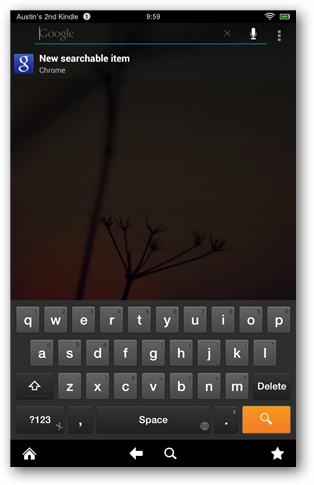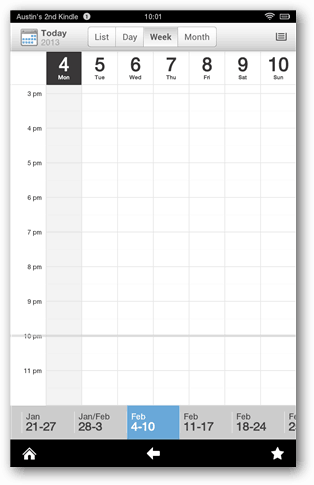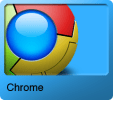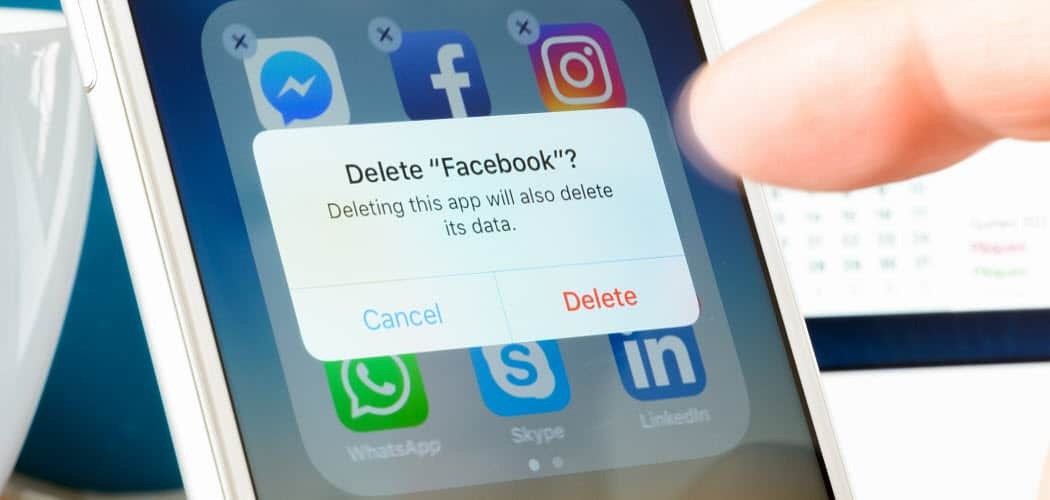Kā instalēt visas Google Apps Kindle Fire HD
Mobilais Iekurt Amazon Piedāvātie Android / / March 17, 2020
Vai jums ir iekurt Fire HD, taču jūtaties satriekts, jo tajā nav iekļautas Google lietotnes, kas darbojas ar ierīci Nexus 7? Jūs tos varat iegūt Fire HD, sakņojot planšetdatoru un sekojot šai rokasgrāmatai.
Vai jums ir iekurt Fire HD, bet jūtaties satriekts, jo tas nevar darīt visu, a Nexus 7 var? Nevajag vēl vairāk uztraukties, jo varat instalēt daudzas tās pašas lietotnes, kuras var Nexus, un iegūt dažas no tā funkcijām. Tas prasa nelielu darbu, un to nevar izdarīt bez sakņošanās un dažiem citiem ierīces piesitieniem. Bet galu galā rezultāti ir tā vērti.
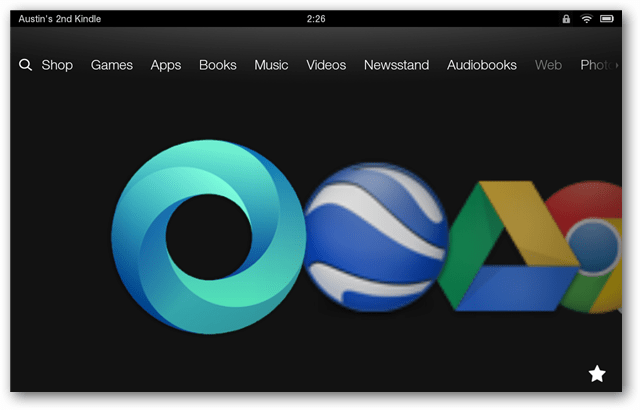
Priekšnoteikumi
- Iekurt HD HD sakņojas
- Sānu ielāde ir iespējota
- ES failu pārlūks (iekļauts šajā komplektā / nav obligāts / ja nevarat piekļūt Amazon Appstore)
- Google Play ir instalēts
Nepieciešamā lejupielāde
- Google-apps.zip [103 MB]
Kad esat izpildījis visas prasības, tas ir sācies. Tā kā mums ir dažādi prasmīgi un nepacietīgi lasītāji, mums ir gan īss, gan detalizēts ceļvedis.
Īss ceļvedis
- Pārvietojiet 25 .apk failus no 1. mapes uz Kindle mapi / system / app / direktoriju.
- Mainiet atļaujas visiem 25 .apk failiem uz rw-r– r–
- Instalējiet 3 .apk failus no 2. mapes.
- Pārvietojiet 10. So failus no 3. mapes uz Kindle direktoriju / system / lib /.
- Mainīt visu 10.so failu atļaujas uz rw-r– r–
- Atsāknējiet iekurt Fire HD
- Instalējiet izvēles atjauninājumus no atlikušās mapes
- Pārbaudiet lietotnes, lai pārliecinātos, ka tās darbojas
- Gatavs
Sīkāka rokasgrāmata
Pirmais ir izvilkt zip un nokopēt mapes no zip uz mapi Lejupielāde iekurtā Fire HD.
Padoms: Ja izmantojat ES File Explorer, varat ZIP kodu lejupielādēt tieši Kindle un to iegūt tur.
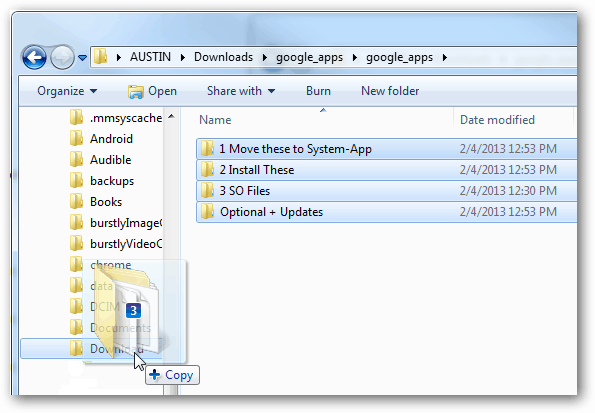
Tagad Kindle Fire HD atveriet ES File Explorer (ESFE). Ja esat ievērojis mūsu iepriekšējo ceļvedi instalējot Google Play, jūs jau zināt, kā iespējot saknes opcijas ESFE. Ja nē, dodieties uz Iestatījumi> Saknes opcijas> Atzīmējiet visas četras rūtiņas.
Pirmie faili, kas jāpārvieto, atrodas mapē ar nosaukumu “1 Pārvietojiet tos uz sistēmu App.” Pārvietojot šos failus uz /system/app/ mape ir tieši tas, kas jādara. Vienkāršākais veids ir atlasīt tos visus un pēc tam izmantot funkciju “Pārvietot uz”, lai tos ievietotu pareizajā mapē. Varat arī vienkārši kopēt / izgriezt un pēc tam mapē ielīmēt apk failus.
Svarīgs: Iespējams, ka dažas no šīs pirmās mapes lietotnēm ir atrodamas un pieejamas Play veikalā. Ja tādi ir, ir saprātīgi vispirms mēģināt tos instalēt tur. Tomēr šī raksta laikā daudzām no šīm lietotnēm ir saderības problēmas ar versiju, kas pašlaik pieejama Play veikalā. Tas var mainīties jebkurā laikā atkarībā no tā, kā atjaunina Google vai Amazon.
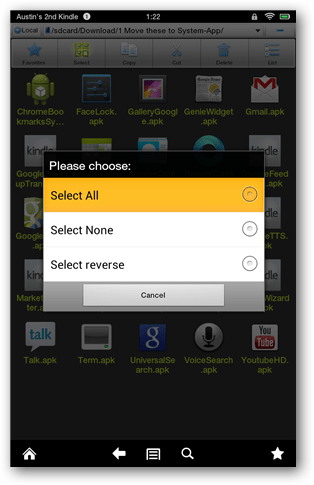
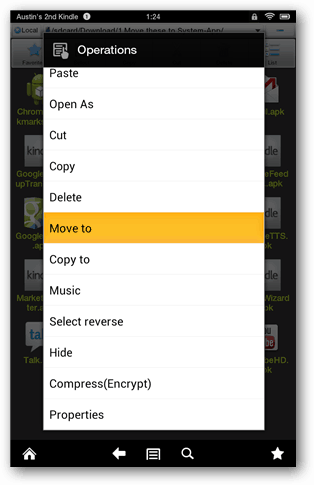
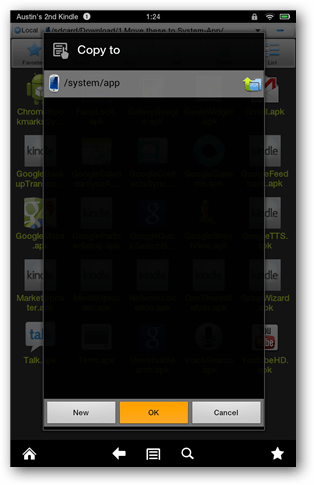
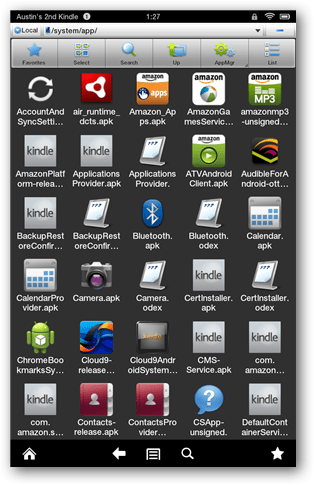
Tagad nāk garlaicīgākā visa procesa sastāvdaļa. Visiem 25 .apk failiem jums jāmaina šādas atļaujas:
- Lietotājs: lasīt, rakstīt
- Grupa: Lasīt
- Cits: lasīt
Zemāk ir daži ekrānuzņēmumi, taču šeit ir saraksts alfabētiskā secībā par katru lietotni, kurai ir vajadzīgas šīs atļaujas (no 25 pārvietotām uz / system / apps /)
1. ChromeBookmarksSyncAdapter.apk
2. FaceLock.apk
3. GalerijaGoogle.apk
4. GenieWidget.apk
5. Gmail.apk
6. GoogleBackupTransport.apk
7. GoogleCalendarSyncAdapter.apk
8. GoogleContactsSyncAdapter.apk
9. GoogleCurrents.apk
10. GoogleFeedback.apk
11. GoogleMaps.apk
12. GooglePartnerSetup.apk
13. GoogleQuickSearchBox.apk
14. GoogleStreetView.apk
15. GoogleTTS.apk
16. MarketUpdater.apk
17. MediaUploader.apk
18. NetworkLocation.apk
19. OneTimeInitializer.apk
20. Iestatīšanas vednis.apk
21. Talk.apk
22. Term.apk
23. Universālā meklēšana.apk
24. Balss meklēšana.apk
25. YoutubeHD.apk
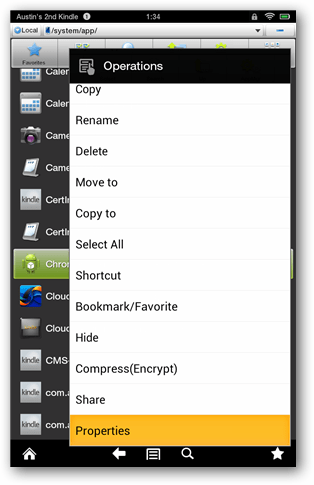
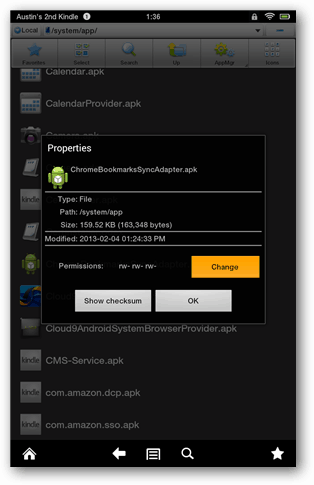
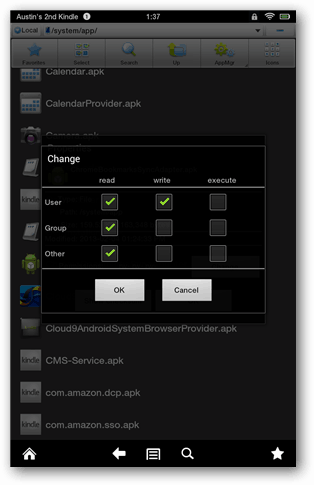
Instalējiet visas trīs lietotnes no otrās mapes.
- Chrome.apk
- Disks_1.1.4.12.apk
- Zeme_6.2.apk
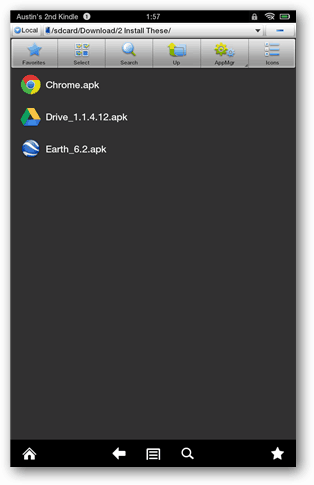
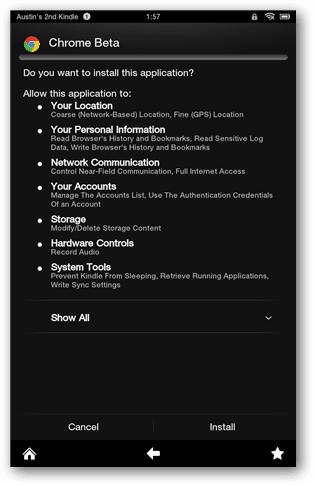
Tālāk pārvietojiet .tad failus no trešās mapes uz /system/lib/ direktoriju. To var izdarīt tāpat, kā iepriekš pārvietojāt .apk failus.
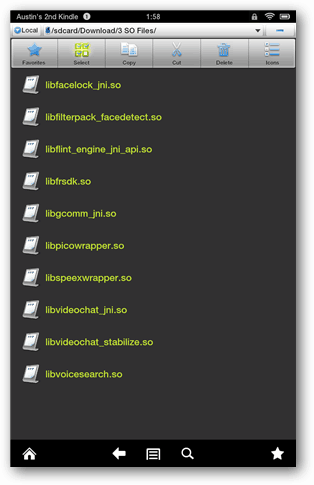
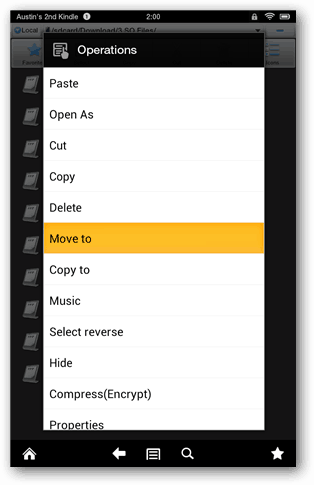
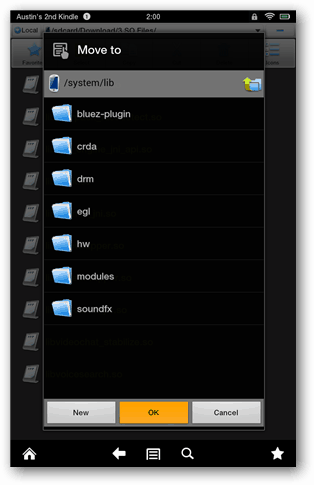
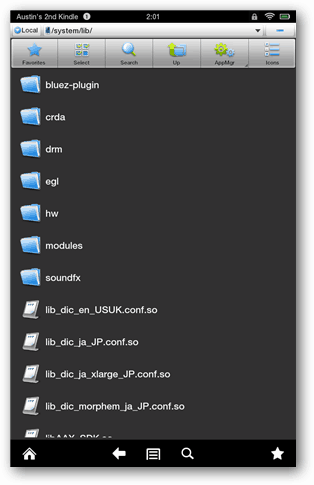
Tagad vēl vienam (bet mazāk) garlaicīgam uzņēmumam. Jums jāmaina visu atļaujas .tad faili, kas ir:
- Lietotājs: Lasīt Rakstīt
- Grupa: Lasīt
- Cits: lasīt
.tad faili, kurus pārvietojāt, nebūs vienīgie mapē, tāpēc šeit ir vārdi, kurus esat pārvietojis alfabēta secībā.
- libfacelock_jni.so
- libfilterpack_facedetect.so
- libflint_engine_jni_api.so
- libfrsdk.so
- libgcomm_jni.so
- liblppicowrapper.so
- libspeexwrapper.so
- libvideochat_jni.so
- libvideochat_stabilize.so
- libvoicesearch.so
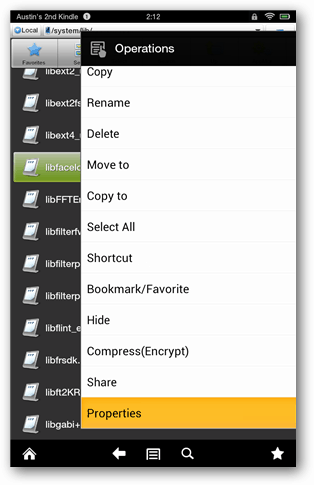
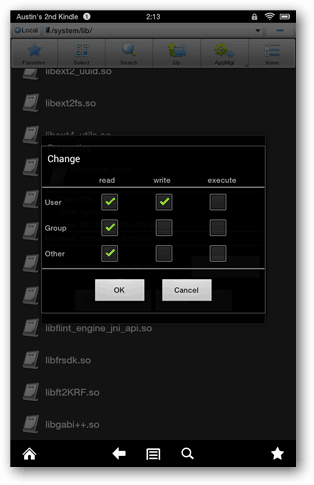
Kad esat to pabeidzis, atsākiet iekurt Kindle Fire HD, izslēdzot un pēc tam atkal ieslēdzot. Kad tas tiks izveidots, tas īsi parādīs logu “Lietotņu jaunināšana”. Vienkārši ļaujiet tam darboties, un pēc tam to atbloķējiet tā, kā parasti.
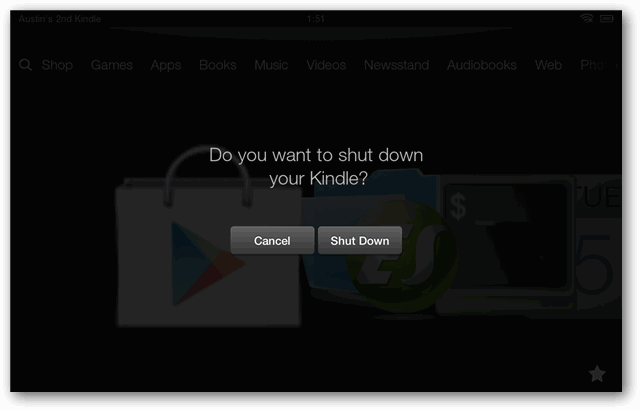
Tagad atliek tikai instalēt atjauninājumus no atlikušās mapes. Ja jums rodas jautājums, kuri no tiem, it īpaši Chrome un Google Earth apk faili. Ieteicams atvērt Google Play veikalu un atjaunināt visu, kas ir pieejams.
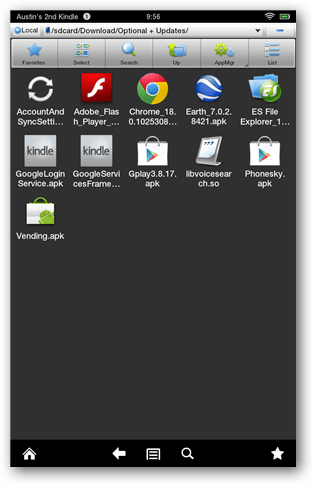
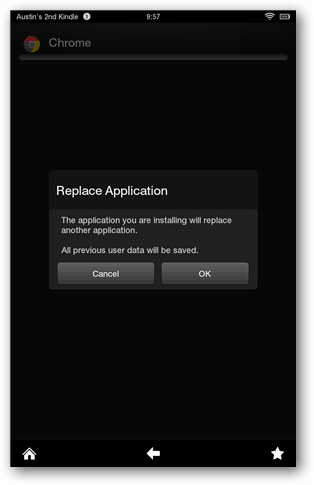
Iet uz priekšu un pārbaudi to. Skatiet savas lietotnes. Jo īpaši meklēšanas josla tagad var darboties ar Google Voice meklēšanu un veikt funkcijas pārlūkā Chrome.